Caractéristiques de votre Wacom One 12
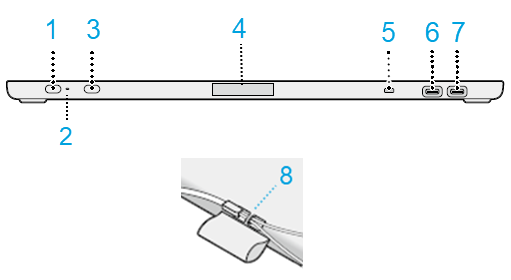 |
| Nombre | Élément | Description |
|---|---|---|
| 1 | Bouton d'alimentation | Appuyez sur le bouton d'alimentation pour allumer le périphérique. Appuyez longuement pour arrêter le périphérique. |
| 2 | Voyant d'alimentation | La LED d'état est située à droite du bouton d'alimentation et change en fonction de l'état de l'alimentation et de la saisie au stylet :
|
| 3 | Paramètres de l'affichage intégré | Vous pouvez utiliser les commandes des paramètres d'affichage intégrés du Wacom One 12 pour régler toute une variété de paramètres d'affichage.
Important : Les paramètres d'affichage du Wacom One 12 sont optimisés par défaut. La personnalisation de ces paramètres d'affichage intégrés est une fonctionnalité avancée. |
| 4 | Porte-stylet | Le porte-stylet se situe en haut de votre écran. Utilisez-le pour ranger le stylet lorsque vous ne vous en servez pas. |
| 5 | Kensington NanoSaver® | Cette fente permet de passer un câble de verrouillage pour solidariser votre écran interactif à un élément spécifique, par exemple à votre bureau. |
| 6, 7 | Ports USB-C (prennent tous en charge l'entrée graphique) |
Les deux ports USB-C peuvent être utilisés pour connecter le Wacom One 12 à votre ordinateur ou à un périphérique Android. Pour plus d'informations, consultez la section Connexion à votre ordinateur. Vous pouvez également utiliser les ports USB-C pour connecter un périphérique, tel qu'une souris ou un clavier.
Remarque : Les ports USB-C prennent tous en charge l'entrée graphique. |
| 8 | Orifice pour le cordon d'attache du stylet | L'orifice pour le cordon d'attache du stylet peut être utilisé pour attacher le stylet à votre périphérique à l'aide d'un cordon d'attache. (Le cordon d'attache pour le stylet est un accessoire en option, disponible sur le Wacom Store). |
| | Ne partagez pas mes informations | | Cookies | | Conditions d'utilisation | | Directives relatives à la protection de l'information |